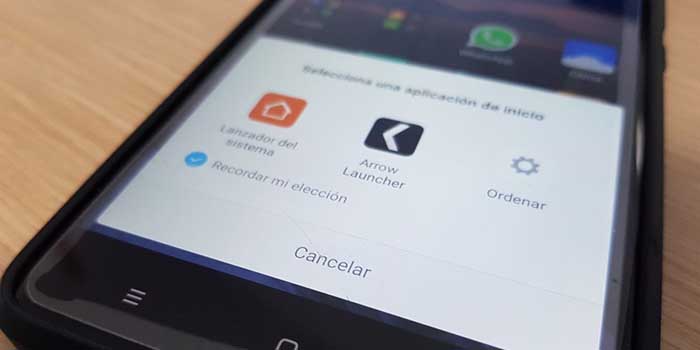
Xiaomi usa una capa de personalización de Android llamada MIUI y, como muchas otras capas de personalización, tiene los iconos fuera del cajetín de aplicaciones, algo que imita la distribución de iOS.
Yo, personalmente, también he optado por esta configuración en mi Galaxy S8 y eso me permite no tener los iconos de aplicaciones duplicados y no tener que pulsar un botón para entrar en las aplicaciones, desplazo a la derecha y las tengo todas ahí. Ahora bien, el que no esté contento con el launcher de MIUI (que a mí personalmente me encanta) debe saber que lo puede cambiar por otro.
Cómo cambiar el launcher en un Xiaomi: paso a paso
Mucha gente se pregunta cómo cambiar el launcher en su móvil Xiaomi o cómo volver al launcher de antes. Es decir, cuando instalamos un launcher desde Google Play este nos permite ponerlo como predefinido de forma fácil pero luego volver al anterior está algo más oculto.
En este artículo te explicaremos cómo cambiar el launcher en cualquier móvil o tablet Xiaomi, sin ningún esfuerzo.
- Elige un launcher, en primer lugar debes elegir el launcher que quieres instalar y descargarlo desde Google Play. Si estás un poco perdido aquí puedes ver cuáles son los mejores launchers para Android y sus particularidades.

Una vez tengas el launcher instalado, pulsando en el botón de inicio podrás elegir entre un launcher u otro y si marcas la opción «Recordar mi elección» se quedará ese como predeterminado. Para cambiar el launcher manualmente los pasos a seguir son también muy simples:
- Vamos a Ajustes.
- Bajamos hasta Ajustes de aplicaciones (Apps) y pulsamos en Aplicaciones del sistema.
- Más abajo, en ese mismo ajuste, encontraremos una rueda o engranaje que pone Ajustes predeterminados (Defaults).
- Pulsando ahí veremos las diferentes aplicaciones predeterminadas y pulsando en el Lanzador (Launcher) podemos escoger entre los instalados (nos saldrán tantos como tengamos).
Si tienes un Xiaomi nuevo, el proceso ha cambiado un poco
Si tienes MIUI 10 u 11, el proceso se hace así:
- Ve a los Ajustes.
- Busca el apartado Aplicaciones y entra en la opción Administrar aplicaciones.
- Pincha arriba a la derecha en los 3 puntos y escoge la opción Aplicaciones predeterminadas.
- Ahora, pincha Launcher y cámbialo por otro que hayas instalado.
Así de simple es cambiar el launcher en Xiaomi, y para usar el que viene por defecto tenemos que elegir Lanzador del sistema (System launcher). En las imágenes puedes ver como el proceso es simple aunque, también te dejo la traducción por si tienes una ROM en inglés.
Si tienes alguna duda o algún problema para cambiar el launcher o cualquier tipo de cosa solo tienes que usar los comentarios y te ayudaremos pero es tan simple que no creemos que tengas ningún tipo de problema. La opción es muy similar en móviles Huawei, aquí puedes ver cómo se cambia el launcher en EMUI.
















